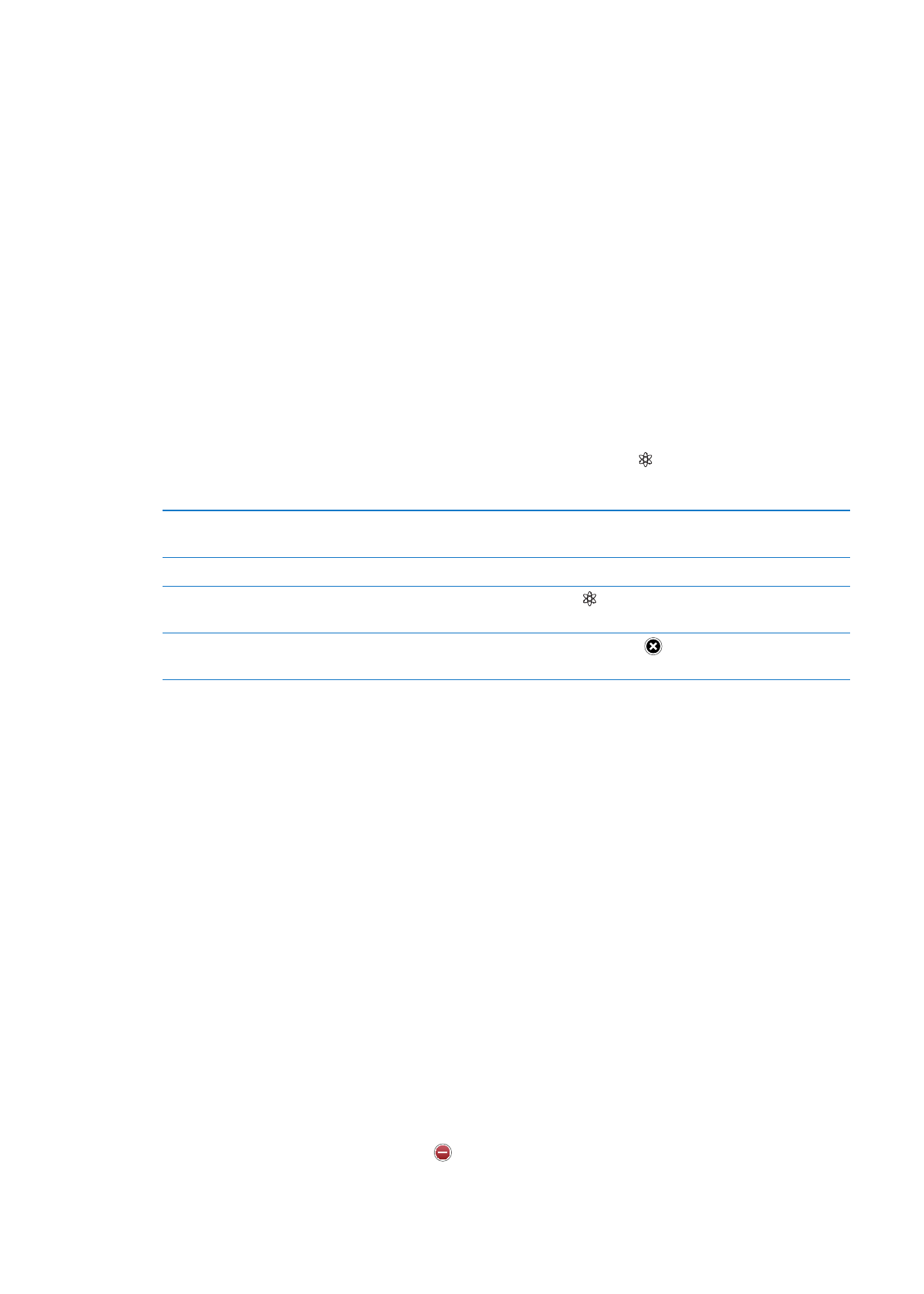
Als u een Genius-mix synchroniseert, worden mogelijk nummers uit uw iTunes-bibliotheek
geselecteerd en gesynchroniseerd die u niet specifiek voor synchronisatie hebt geselecteerd.
Een Genius-mix afspelen: Tik op 'Afspeellijsten' en tik op een van de Genius-mixen boven in de
afspeellijsten.
Een Genius-afspeellijst aanmaken: Speel een nummer af en tik op boven in het scherm.
De Genius-afspeellijst wordt aan uw afspeellijsten toegevoegd, na de Genius-mixen.
Een Genius-afspeellijst bewaren
Zorg dat uw afspeellijsten worden weergegeven, tik op 'Genius-afspeellijst'
en tik op 'Bewaar'. De afspeellijst krijgt de naam van het gekozen nummer.
Een Genius-afspeellijst vernieuwen Tik in de afspeellijst op 'Vernieuw'.
Een Genius-afspeellijst aanmaken
op basis van een ander nummer
Speel een nummer af en tik op .
Een bewaarde Genius-afspeellijst
verwijderen
Tik op de afspeellijst en tik vervolgens op
.
Genius-afspeellijsten die zijn aangemaakt op de iPad worden naar uw computer gekopieerd zodra
u het apparaat synchroniseert met iTunes.
Opmerking: Als een Genius-afspeellijst is gesynchroniseerd met iTunes, kunt u de afspeellijst niet
rechtstreeks op de iPad verwijderen. In iTunes kunt u de naam van de afspeellijst wijzigen, de
synchronisatie stoppen of de afspeellijst verwijderen.
Afspeellijsten
U kunt op de iPad uw eigen afspeellijsten aanmaken en wijzigen of afspeellijsten wijzigen die via
iTunes op uw computer zijn gesynchroniseerd.
Een afspeellijst aanmaken: Zorg dat de afspeellijsten worden weergegeven en tik boven in het
scherm op 'Nieuw'. Voer een titel in en bewaar deze. Selecteer nummers en video's die u wilt
opnemen en tik op 'Gereed'.
Wanneer u een afspeellijst aanmaakt en uw iPad vervolgens synchroniseert met uw computer,
wordt de afspeellijst met uw iTunes-bibliotheek gesynchroniseerd.
Een afspeellijst wijzigen: Zorg dat de afspeellijsten worden weergegeven en selecteer de
afspeellijst. Tik op 'Wijzig' en vervolgens:
Om meer nummers toe te voegen: Tik op 'Voeg nummers toe'.
Om een nummer te verwijderen: Tik op . Nummers die u uit een afspeellijst verwijdert, worden
niet van de iPad verwijderd.
94
Hoofdstuk 18
Muziek
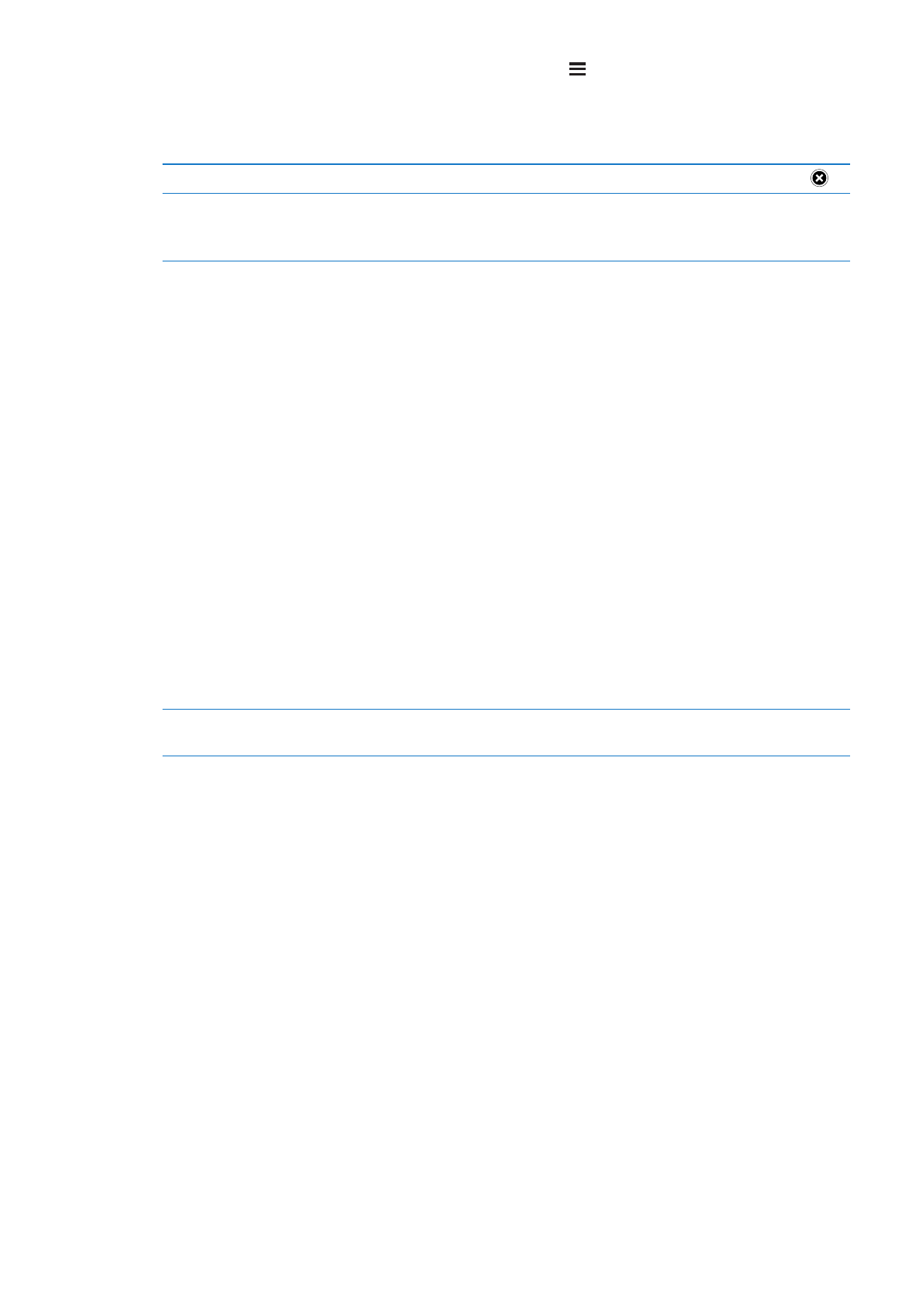
Om een nummer hoger of lager in de lijst te plaatsen: Sleep .
Uw wijzigingen worden naar de afspeellijst in uw iTunes-bibliotheek gekopieerd. Dit gebeurt de
volgende keer dat u de iPad met uw computer synchroniseert of draadloos via iCloud als u een
iTunes Match-abonnement hebt.
Een afspeellijst verwijderen
Houd in de afspeellijstweergave uw vinger op de afspeellijst en tik op
.
Een nummer van de iPad
verwijderen
Veeg in de nummerweergave over het nummer en tik op 'Verwijder'.
Het nummer wordt verwijderd van de iPad maar niet uit de iTunes-
bibliotheek op uw Mac of pc.